動画編集初心者向けの記事です。
「この動画、時間を忘れて見入ってしまう」
見る人を引き込む動画は、必ずと言っていいほど編集のリズムが上手いです。
カット編集は、映像を魅力的に仕上げるための根幹です。
視聴者がストレスなく映像を楽しめるよう
- ストーリーのテンポを調整
- 映像の意味やメッセージを強調
- 視聴者の感情をコントロールする
など、視聴者の興味を引き続けるために欠かせない役割を持っています。
そこでこの記事では、カット編集の基本テクニック6選のうち、ジャンプカット・マッチカット・カットオンアクションについて初心者向けにかんたんに解説します。
自分の作成する「動画のジャンル」や「何を感じてほしいか」に応じて、以下を参考に、想像を膨らませてアレンジしながら、魅力的な動画作りにお役立てください。
※内容は、動画編集講座(Step1.ビデオ編集基礎)の一部を簡潔に記載したものです。
動画編集は習ったほうが効率的「自分好みの編集テクニックで仕上げる方法を詳細に知りたい」という方は、動画編集スクールFURWA(ふぅわ)の受講をご検討ください。
動画編集が初めて(初心者)の方は、
動画編集スクールFURWA(ふぅわ)の体験レッスンからスタートが◎
初心者から脱却♪スキルアップしたい人にも最適な教室です。
動画制作に興味はあるけれど、
「独学で動画編集は、大変そう・・・」
「自分の作る動画にピッタリ合う魅力的な編集テクニックを直伝してほしい!」
「疑問や不安が出てきたらすぐに相談したい」そう思ったら、
自分のペース(短期間)でスムーズに、あなた好みのセンスのよい動画を制作できる、動画編集スクールFURWAの受講をおススメします。

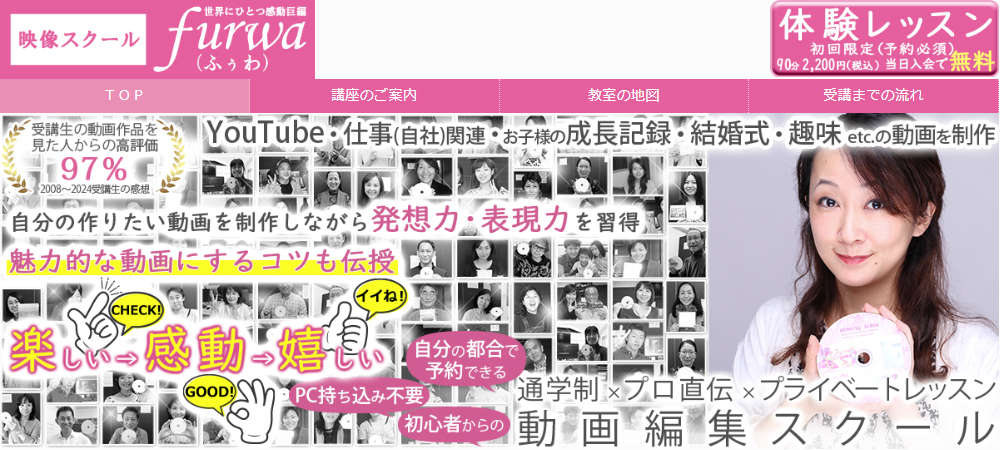
動画編集スクールFURWAメディア紹介情報
日テレ:真相報道バンキシャ! ニッポン放送:ラジオ ケア・ノート でスクール紹介
BIGLOBE(マガジン)SaaiIsara:で受講生の動画編集作品【いつまでも(愛犬動画)】掲載
結婚式情報誌ゼクシィアプリ:結婚式動画制作についてのインタビュー記事連載

※動画編集スクールFURWAでは、受講生に快適にご予約いただけるように人数制限があります。
完成したい動画の締切日がある方や早く完成させたい方は3ヶ月以上前にはご連絡ください。
(受講期間が3カ月以上取れない場合は早急にご連絡ください・・・動画締切日45日未満から受講料値上がり)
なお、締切りまでに動画が完成しない可能性がある場合は、受講をお断りすることがあるのでご了承ください。
動画編集スクールFURWAについてのご質問を送信
ジャンプカット (Jump Cut)
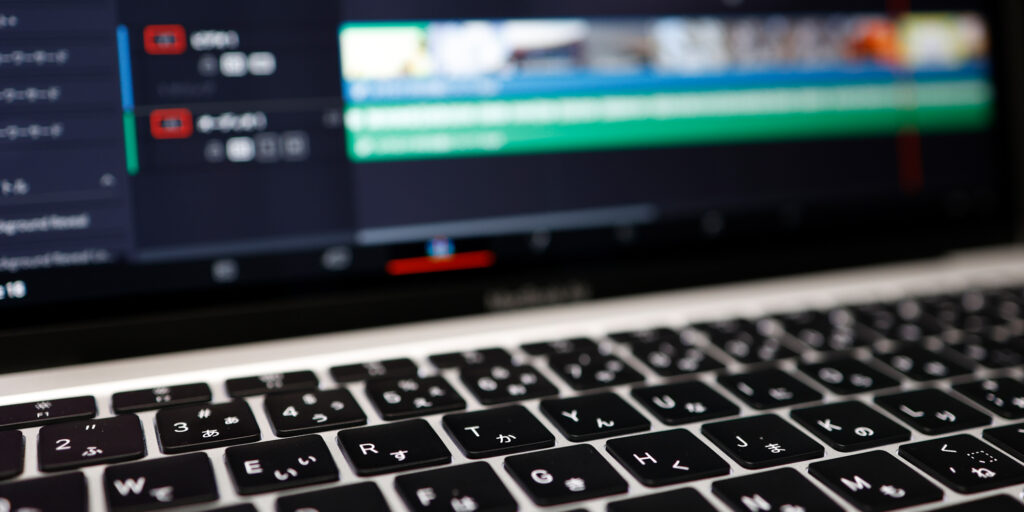
1.ジャンプカットとは?
ジャンプカットとは、同じカメラアングル(同一カット)のまま、不要な部分をカットする編集技法で、中抜きとも呼ばれます。映像の時間を短縮するために使われ、視聴者が重要な情報だけを効率的に受け取れるようにする目的があります。
ジャンプカットを使うと、カットとカットの間に「時間の飛び」が発生します。そのため、スムーズな編集を心がけないと、映像が不自然に見えてしまうことがあります。
2.ジャンプカットのメリット
①テンポが良くなる
Vlogやチュートリアル動画では、余計な「間」や「言い間違い」をカットすることで、テンポの良い動画になります。
②視聴者を飽きさせない
無駄なシーンを削ることで、視聴者が集中しやすくなります。
③動画の長さを短縮できる
ダラダラとした部分をカットすることで、短い時間でより多くの情報を伝えられます。
④リズムを生み出す
ジャンプカットを繰り返すことで、映像に独特のリズムやスタイルを加えることができます。
3.ジャンプカットのデメリットと注意点
①不自然に見えることがある
人物が急に動いたり、位置が変わったりすると、視聴者に違和感を与えてしまいます。
②多用すると視聴者が疲れる
ジャンプカットを多用しすぎると、せわしなく感じてしまい、視聴者が疲れてしまいます。
③プロフェッショナルな映像ではあまり使わない
映画やドキュメンタリーなど、落ち着いた雰囲気が必要な映像にはあまり向きません。
動画編集について
・もっと分かりやすく詳しく知りたい
・撮影に関するアイディアや、みんなが夢中になる魅せる動画編集の方法などを聞きたい
・あなた好みの動画にできる、動画制作についてのアドバイスが欲しい
と感じたら、動画編集スクールFURWA(ふぅわ)の体験レッスンへ、お気軽にご参加ください。
※完成したい動画の締切がある場合は、期日の3カ月前にはご相談ください
(受講期間が3カ月以上取れない場合は早急にご連絡ください)
※どんな映像を撮影したほうが良いかや、構図などの相談も体験レッスンでお気軽にご質問ください
4.ジャンプカットの種類
ジャンプカットは、シーンを素早く展開させるだけでなく、リズムや表現の強調にも使われます。
①ベーシック・ジャンプカット (Basic Jump Cut)
概要
同じカメラアングルのまま、不要な部分をカットして映像のテンポを向上させる最も基本的なジャンプカットです。YouTubeのインタビュー動画やチュートリアル動画などで頻繁に使われます。
ベーシック・ジャンプカットの使用例
- 話している最中の 「えー」「あのー」 などの不要な間を削除
- 長い説明の一部をカットし、短く簡潔にする
- 料理動画で「材料を切る → 炒める → 完成」など、手順をテンポよく圧縮
効果
- 映像のテンポを速める
- 視聴者の集中力を維持する
- 尺を短縮し、無駄を省く
②リズミック・ジャンプカット (Rhythmic Jump Cut)
概要
一定のリズムでカットを入れ、映像にリズミカルなテンポを加える手法です。音楽のビートに合わせてジャンプカットを入れることが多いです。
リズミック・ジャンプカットの使用例
- ダンス動画:ビートに合わせてダンサーの動きをジャンプカットする
- Vlogや旅行映像:歩くシーンを音楽に合わせてテンポよく編集
- プロモーションビデオ:商品の異なる角度をリズミカルに切り替える
効果
- 映像のテンポを強化
- 音楽とのシンクロで没入感を向上
- 単調な映像にテンポを与える
③モーション・ジャンプカット (Motion Jump Cut)
概要
連続した動作の途中をカットすることで、動きを素早く見せるジャンプカットです。長時間の動作を短縮するのに有効です。
モーション・ジャンプカットの使用例
- 歩いているシーン:同じ方向に歩いている映像を途中カットして「瞬間移動」感を演出
- 作業シーン:ペンで書く動作を部分的にカットし、完成までのスピード感を出す
- スポーツ映像:ボールを投げる動作を一部飛ばして迫力を出す
効果
- 動きを素早く見せることでテンポ感を出す
- 視聴者を飽きさせずにスムーズに進行
- 映像にダイナミックな印象を与える
④タイムラプス・ジャンプカット (Time-lapse Jump Cut)
概要
長時間の映像を短時間に圧縮して見せるためのジャンプカットです。シーンの経過を表現するのに最適です。
タイムラプス・ジャンプカットの使用例
- 日の出・日の入り:数時間かかる変化を数秒で表現
- 工事やDIY動画:建物が建つ過程を短縮して見せる
- 街の風景:人々の動きを高速で見せて時間経過を強調
効果
- 長時間の映像を短縮し、飽きさせない
- 時間の流れを視覚的に伝える
- 視聴者に印象的なシーンを作る
⑤コミカル・ジャンプカット (Comedic Jump Cut)
概要
意図的に不自然なカットを入れることで、視聴者の笑いを誘うジャンプカットです。コメディ系のYouTube動画や映画でよく使われます。
コミカル・ジャンプカットの使用例
- 突然の場面転換:「やる気満々!」と言った瞬間、すぐにベッドで寝ているシーンにジャンプ
- 瞬間移動:キャラクターがドアの前に立っている → 次のカットで突然部屋の中にいる
- オーバーリアクションの強調:驚いた瞬間、何回も同じカットを繰り返して面白さを出す
効果
- 映像のユーモアを強調
- 意外性のある編集で笑いを生む
- テンポの良いギャグ演出が可能
⑥コンセプト・ジャンプカット (Conceptual Jump Cut)
概要
別のシーンや異なるコンセプトを組み合わせることで、意味を持たせるジャンプカットです。物語の流れを視覚的に強調できます。
モーション・ジャンプカットの使用例
- 夢と現実の切り替え:「夢みたいだな…」と言った瞬間に、本当に夢の世界にカット
- 異なる時間や空間のつながり:「子供の頃の自分が遊んでいる」→「大人になった自分が同じ場所にいる」
- シンボル的なカット:「涙が落ちる」→「雨が降る」など、感情と環境をリンクさせる
効果
- 抽象的な概念を視覚的に表現できる
- 視聴者に深いメッセージを伝えられる
- 映像にアーティスティックな要素を加える
| ジャンプカットの種類 | 特徴 | 主な用途 |
|---|---|---|
| ベーシック・ジャンプカット | 間を削ってテンポを向上 | トーク動画、チュートリアル |
| リズミック・ジャンプカット | 音楽に合わせてカット | Vlog、ダンス、PV |
| モーション・ジャンプカット | 動きを短縮し、テンポアップ | スポーツ、アクション |
| タイムラプス・ジャンプカット | 長時間の変化を短縮 | 風景、作業工程 |
| コミカル・ジャンプカット | 笑いを生む意図的なカット | コメディ動画、YouTube |
| コンセプト・ジャンプカット | 意味のあるシーンのつながり | 映画、CM、ミュージックビデオ |

5.ジャンプカットをスムーズに見せるテクニック
①自然な動作の途中でカットする
手を動かしている途中や、顔の向きが変わる瞬間にカットを入れると、視覚的な違和感を減らせます。
②カメラのズームを少し変える
編集時にカメラのフレームを拡大・縮小することで、ジャンプカットの違和感を軽減できます。(例:1カット目は100%、2カット目は110%にする ※拡大のやり過ぎに注意)
③カットの間に別の映像を挟む(Bロール)
ジャンプカットの間に風景や小物などのカットを挟むことで、自然に見せることができます。

6.ジャンプカットの実際の活用例
①VlogやYouTube動画
YouTuberはよくジャンプカットを使い、無駄な部分を削ってテンポの良い動画を作っています。特に、トークシーンでは「えーっと」「あー」などの不要な部分をカットしてテンポを上げます。
②インタビュー動画
話している人の「間」を削ることで、短時間で内容を伝えやすくします。
③チュートリアル動画
長い作業工程の不要な部分を削り、視聴者が理解しやすいように編集します。
④映画やミュージックビデオ
ジャンプカットを意図的に使って、独特のスタイルを演出することもあります。(例:「アメリカン・ニューシネマ」や「フレンチ・ニューウェーブ」の映画でよく使われる)
ジャンプカットは、動画を短く・テンポ良く・見やすくするために欠かせない編集技法です。ただし、多用すると不自然になったり、視聴者が疲れたりするので、ズームやBロールなどを活用してスムーズに見せる工夫が必要です。
短期間で完成できる!夢中になる動画編集のコツも伝授する
動画編集スクールFURWAの体験レッスンに参加してみる
自分の作りたい動画を制作しながら発想力・表現力を習得
魅力的な動画にするコツも伝授 ※受講生の満足度97%
| 開催日 | 月曜日~土曜日(ご都合のよい日時で受講) |
| 受講料 | 2,200円(税込)当日入会で無料 (通常13,200円、体験レッスンだけの特別価格) |
| 時間 | 約90分(延長しても追加の料金無し) |
| 授業内容 | カット編集や効果のつけ方、 文字の入れ方まで動画編集をひと通りを体験 |

実際にレッスンを体験してから、相性を判断して講座の申込になるので、心配や不安を解消できます。
※強引な勧誘や、体験レッスン終了後の入会していない方への連絡は一切しておりません
(無理に勧誘した場合、満足度の高い動画が作れない可能性が高いのため)
※体験レッスンは、日曜日以外、毎日受講可能
※受講期間が3カ月以上取れない場合は早急にご連絡ください
動画編集スクールFURWA(ふぅわ)は、未経験や独学では難しく、時間がかかる動画編集でも、お望みの題材(YouTube動画や仕事の映像、プライベートビデオなど)の制作で、楽しみながら動画編集の基本操作(スキル)+ あなた好みの映像に仕上げるためのノウハウやアイディアを、マンツーマン(プライベートレッスン)で映像クリエイターが直接伝授する、動画編集未経験者からの教室です。
※受講生特典1:自宅での動画編集の際、エラーメッセージが出たり、ソフトの操作を忘れてしまっても、無料でメールサポート(回数無制限)
マッチカット(Match Cut)

1.マッチカットとは?
マッチカットとは、異なるシーンを「形・動き・音」などの共通点を使ってつなぐ編集技法のことです。視覚的・音的にスムーズな切り替えができるため、映像の流れを自然にしながら、視聴者に強い印象を与えることができます。
2.マッチカットのメリット
①スムーズなシーン移行ができる
似た要素を持つカットをつなぐことで、違和感なく場面を変えることができます。
②ストーリーの流れを強調できる
物語のつながりやテーマを強調するのに役立ちます。
③映像に深みを与える
単なるカットのつなぎを超えて、アート的な表現が可能になります。
④印象的なシーンを作れる
観る人の記憶に残る映像効果を生み出すことができます。
3.マッチカットのデメリットと注意点
①適切に使わないと意味が伝わらない
単に似た動きや形をつなげるだけでは、ストーリーに意味を持たせることができません。
②過剰な演出は逆効果になることも
マッチカットばかり使うと、視聴者が飽きたり、編集がくどく感じられる可能性があります。
③前後のカットのバランスが重要
スムーズな流れを作るためには、フレームの構図や動きをしっかり調整する必要があります。

4.マッチカットの種類
①グラフィックマッチカット(Graphic Match Cut)
概要
前後のカットで 「似た形のもの」 をつなげることで、視覚的な連続性を生み出す編集技法です。映画やCMでよく使用され、印象的なシーンを作り出します。
グラフィックマッチカットの使用例
- 『2001年宇宙の旅』(1968年映画)
- 骨が宙を舞うシーン → 宇宙船のカットへ移行
- 原始時代から未来へ、一瞬で時代が飛ぶ演出
- アニメやMVでのオブジェクト変化
- 丸いボールを蹴るシーン → 満月のシーンへ変化
- 顔のマッチカット
- あるキャラクターの顔アップ → 別のキャラの顔アップに切り替わる
効果
- 視覚的な統一感を持たせる
- 印象的で芸術的な場面転換が可能
- 異なる時代・状況のつながりを直感的に表現
②アクションマッチカット(Action Match Cut)
概要
前後のカットで 「同じ動作」 をつなげることで、異なる場面をスムーズに移行させる技法です。視覚的なつながりを強調し、場面転換をスムーズにします。
アクションマッチカットの使用例
- 『レイダース/失われたアーク《聖櫃》』(1981年映画)
- 男が部屋の扉を開けるシーン → 別の場所で違うキャラが扉を開けるカットへ
- 戦闘シーン
- キャラが剣を振るシーン → カットをまたいで別の場所で別のキャラが剣を振る
- スポーツの試合
- バスケットボールが投げられるカット → ボールが別のシーンでゴールに入る
効果
- 異なる場面をシームレスにつなげられる
- スピード感のある編集で、ダイナミックな映像に
- 視聴者が意識せずにシーン移行を受け入れやすい
③サウンドマッチカット(Sound Match Cut)
概要
「音」 を共通点としてカットをつなぐ技法です。視覚的な変化をスムーズにし、映像にリズム感を加えます。
サウンドマッチカットの使用例
- 『市民ケーン』(1941年映画)
- 「スノーボール!」と叫ぶシーン → ガラスの割れる音へつながる
- 音が違う意味を持つ
- 爆発音 → 次のシーンで雷の音につながる
- 赤ちゃんの泣き声 → カットをまたいで猫の鳴き声へ
- 環境音を利用
- 汽笛の音 → 次のカットで工場の警報音にシームレスに移行
効果
- 視聴者に場面のつながりを無意識に認識させる
- 映像のテンポやリズム感を作る
- 異なるシーンでもスムーズな転換を可能にする
④コンセプトマッチカット(Conceptual Match Cut)
概要
視覚的な類似点ではなく、「象徴的な意味」 を持つカット同士をつなげる手法です。視聴者に考えさせる演出として使われます。
コンセプトマッチカットの使用例
- 『サイコ』(1960年映画)
- 女性の死体の瞳のクローズアップ → 次のカットで排水溝の穴
- 人間の生命と水の流れを象徴的に表現
- 自由を象徴するシーン
- 空を飛ぶ鳥のシーン → 自由を生きるキャラクターのシーン
- 文明の対比
- 原始時代の火を起こすシーン → 現代のライターに火がつくカット
効果
- 視聴者に深い印象を与える
- 抽象的なメッセージを伝えやすい
- 映画やCMなどでクリエイティブな演出が可能
| マッチカットの種類 | つながる要素 | 主な効果 |
|---|---|---|
| グラフィックマッチカット | 形・色・構造 | 視覚的な統一感・芸術性 |
| アクションマッチカット | 動作・動き | スムーズな場面転換・スピード感 |
| サウンドマッチカット | 音 | リズム感・自然な場面転換 |
| コンセプトマッチカット | 意味・象徴 | メッセージ性・深い印象 |

5.マッチカットをスムーズに見せるテクニック
①共通点を明確にする
視聴者がつながりを直感的に理解できるように、形や動作を意識してカットをつなぎます。
②タイミングを調整する
シーンが切り替わる瞬間の動きやリズムを意識して、自然な流れにします。
③トランジションを使わない
マッチカットは、フェードやワイプなどのトランジションを入れず、直接カットでつなげるのがベストです。
6.マッチカットの実際の活用例
①映画のオープニングやエンディング
映画『2001年宇宙の旅』では、原始時代の猿が骨を空中に投げるシーンが、宇宙船の映像へとマッチカットでつながることで、文明の進化を象徴的に表現しています。
②VlogやYouTube動画
YouTuberが異なる場所で同じ動作をするカットをつなげることで、流れの良い印象的な映像を作ります。(例:歩き出した瞬間に次の場所で歩いているカットに切り替える)
③ミュージックビデオ
ダンスや演奏の動きを活かしたマッチカットを使うことで、リズム感のある映像が作れます。
④アニメーションやCM
アニメや広告映像では、形のマッチカットを使って視覚的に印象的な映像を作ることが多いです。
マッチカットは、映像にスムーズな流れと印象的な効果を与える強力な編集技法です。形・動作・音・アイデアの共通点を活かすことで、シンプルな場面転換をより魅力的なものにできます。
見た人みんなが夢中になる動画に仕上げたい!
自分の作りたい動画を制作しながら発想力・表現力を習得
動画編集スクールFURWA ※受講生の満足度97%
クリエイターから直接学ぶとよく分かる!まずは体験レッスンからスタート
| 開催日 | 月曜日~土曜日(ご都合のよい日時で受講) |
| 受講料 | 2,200円(税込)当日入会で無料 (通常13,200円、体験レッスンだけの特別価格) |
| 時間 | 約90分(延長しても追加の料金無し) |
| 授業内容 | あなたが撮影した映像で、カット編集や効果のつけ方、 文字の入れ方まで動画編集をひと通りを体験 (スクールで用意したビデオでの体験も有) |

実際にレッスンを体験してから、相性を判断して講座の申込になるので、心配や不安を解消できます。
※強引な勧誘や、体験レッスン終了後の入会していない方への連絡は一切しておりません
(無理に勧誘した場合、満足度の高い動画が作れない可能性が高いのため)
※体験レッスンは、日曜日以外、毎日受講可能
※受講期間が3カ月以上取れない場合は早急にご連絡ください
動画編集スクールFURWA(ふぅわ)は、未経験や独学では難しく、時間がかかる動画編集でも、お望みの題材(YouTube動画や仕事の映像、プライベートビデオなど)の制作で、楽しみながら動画編集の基本操作(スキル)+ あなた好みの映像に仕上げるためのノウハウやアイディアを、マンツーマン(プライベートレッスン)で映像クリエイターが直接伝授する、動画編集未経験者からの教室です。
※受講生特典2:動画編集ソフトの復習に役立つ、メモも自分で書き込めるオリジナルの教科書を無料配布
カットオンアクション (Cut on Action)
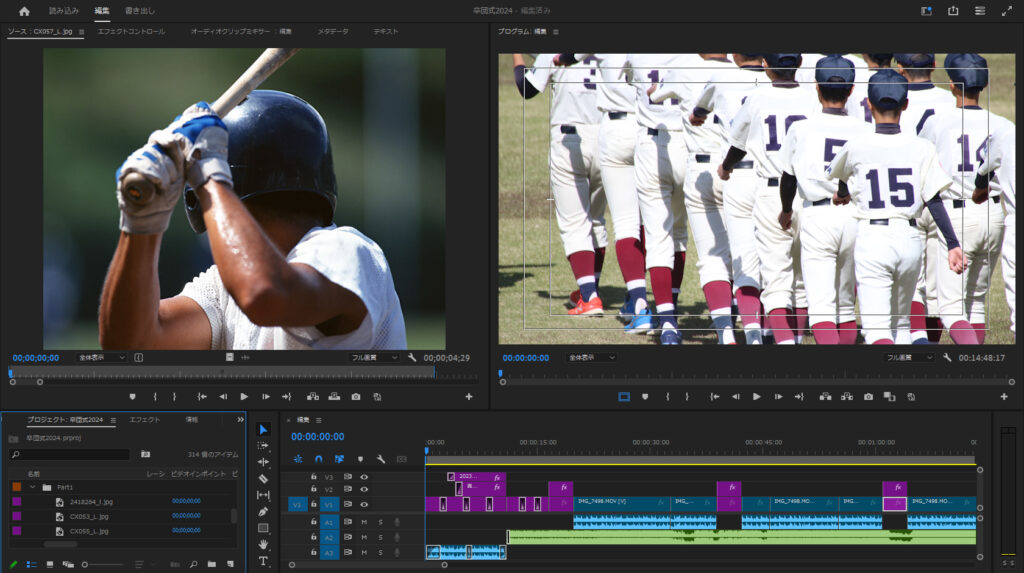
1.カットオンアクションとは?
カットオンアクション(Cut on Action)とは、キャラクターやオブジェクトの「動作の途中」でカットを切り替える編集技法のことです。視聴者の目が動作を追いながら場面が切り替わるため、スムーズで違和感のない編集が可能になります。
2.カットオンアクションのメリット
①シームレスな編集ができる
視聴者が自然に映像を受け入れられるため、場面転換がなめらかになります。
②映像のテンポを向上できる
余計なシーンを省略しつつ、テンポよく進めることができます。
③視聴者の注意を引きやすい
動きに合わせてカットを切り替えることで、映像の流れを直感的に理解させられます。
④異なるアングルの切り替えが容易になる
キャラクターが動いている瞬間にカットを変えることで、異なるカメラアングルを自然に繋げることができます。
3.カットオンアクションのデメリットと注意点
①動きの繋がりを意識しないと不自然になる
カットを切り替える前後で動作が微妙にずれると、違和感が生じることがあります。
②動きが小さいと効果が薄れる
静止した状態からの切り替えではカットオンアクションの効果が弱くなるため、はっきりとした動作の途中で切り替えることが重要です。
③不適切なタイミングで切り替えると視聴者が混乱する
動作が終わる直前に切り替えてしまうと、視聴者がシーンの繋がりを理解しにくくなることがあります。

4.カットオンアクションの種類
①フレーム内の動きを利用する
概要
被写体(人物や物体)がフレーム内で動いている最中にカットを切り替えることで、スムーズな編集を実現する技法です。視聴者の目線が自然と動きに引っ張られるため、違和感なくカットをつなげることができます。
使用例
- 人物の動き
- 手を振る動作 → 途中でカットし、別の角度から手を振り続ける
- 走り出すシーン → カットを変えて、別の角度から走る様子を継続
- 物体の動き
- 投げられたボールが空中を移動 → カットを変えて、異なる角度でキャッチされる瞬間につなげる
- 乗り物の動き
- 車が左から右へ走る → 次のカットで、車が同じ方向に進み続けるシーンへ移行
効果
- カメラが切り替わっても、視聴者は同じ動作を自然に追うことができる
- ダイナミックな編集が可能
- 動作の継続によって没入感を高める
②カメラのパン・ティルトと連携する
概要
カメラのパン(左右の動き)やティルト(上下の動き)を使いながらカットを切り替えることで、流れるようなシーン転換にする技法です。カメラの動きによって視線誘導がスムーズになります。
使用例
- パンを利用
- カメラが左から右へパンして人物を追う → 途中でカットを変えて、別のアングルからパンを継続
- ティルトを利用
- カメラが下から上にティルトしながら建物を見上げる → 次のカットで、さらに高い位置からの視点に切り替え
- ドリーショットとの組み合わせ
- カメラが前進しながらキャラクターに近づく → カットが変わり、さらに近づいたアングルから続く
効果
- カメラの動きがつながることで、違和感のないカットチェンジに
- 視線誘導が自然で、映像に流れを持たせる
- 視覚的な躍動感を生み出し、シーンを引き立てる
③オブジェクトの動きを利用する
概要
画面内のオブジェクトの動きを利用して、異なるカットへ自然につなげる技法です。視聴者の注意がオブジェクトに向かうため、カットの違和感が減ります。
使用例
- ドアの開閉
- キャラクターがドアを開ける → 次のカットで、別のアングルからドアが開かれる動作が続く
- 物を投げる
- ボールを投げるシーン → 次のカットで、別のアングルからボールをキャッチする瞬間につなげる
- ガラスが割れる
- 登場人物がガラスに石を投げる → 次のカットで、割れたガラスの破片が落ちるシーンにつなげる
効果
- オブジェクトの動きが視線を誘導するため、違和感なくカットをつなげられる
- アクションの流れが維持されるので、映像がよりダイナミックになる
- 環境との相互作用を強調し、リアリティを高める
例:ドアを開ける → 途中で別のカメラアングルに切り替え
効果:視聴者の視線がドアの動きに集中するため、カットの違和感が少なくなる
④細かいアクションの積み重ねを利用する
概要
登場人物が行う細かいアクションを細かく分けて撮影し、それを編集でつなげることで、リズミカルなシーンを作り上げる技法です。日常動作やアクションシーンなどでよく使われています。
使用例
- 日常動作(コーヒーを淹れるシーン)
- カップを手に取る(カット1)
- カップをテーブルに置く(カット2)
- コーヒーを注ぐ(カット3)
- アクションシーン(パンチを繰り出すシーン)
- 拳を振るカット → 次のカットで、別のアングルからパンチが命中する瞬間
- スポーツシーン
- バットを振る瞬間 → 次のカットで、ボールが遠くに飛んでいくシーンに接続
効果
- アクションをテンポよくつなぐことで、リズム感が生まれる
- 視聴者の集中力を維持し、退屈させない編集が可能
- リアルな動きを分割して見せることで、細部のディテールを強調できる
| 技法 | 概要 | 代表的な効果 |
|---|---|---|
| フレーム内の動きを利用 | キャラクターやオブジェクトの動作を利用してカットを切り替える | カットの違和感をなくし、自然なつながりを生む |
| カメラのパン・ティルトと連携 | カメラの動きに合わせてカットを切り替える | 映像の流れをスムーズにし、視線誘導を助ける |
| オブジェクトの動きを利用 | 物の動きに視聴者の視線を合わせ、カットをつなぐ | シームレスなシーン転換が可能 |
| 細かいアクションの積み重ねを利用 | 一連の動作を細かく分けてカットをつなぐ | リズム感のある映像表現ができる |

5.カットオンアクションをスムーズに見せるテクニック
①カットの前後で動きを一致させる
シーンを切り替えた後も、前のカットと同じ動作が続いているように見せることが重要です。
②動きのピークでカットを入れる
ドアを開ける瞬間や、キャラクターがジャンプする瞬間など、動作が最も目立つタイミングで切り替えると自然に見えます。
③速度を意識する
動作が速いシーンでは、短いカットを使うとよりスムーズに感じられます。逆にゆっくりした動作の場合は、長めのカットを活かすことで雰囲気を出せます。
④事前に動きを計算する
撮影時に、どの動作のタイミングでカットを切り替えるか計画しておくと、後の編集が楽になります。
6.カットオンアクションの実際の活用例
①アクション映画
映画『ジョン・ウィック』シリーズでは、キャラクターが戦うシーンでカットオンアクションを多用し、テンポの良い編集を実現しています。
②スリラー・ホラー映画
キャラクターが振り返る瞬間に別のアングルへ切り替えることで、緊張感を生み出します。
③コメディ映画
キャラクターの誇張された動きを強調するために、カットオンアクションが使われることが多いです。
7.実践的なカットオンアクションの使い方
例1 コップを取るシーン
- コップに手を伸ばす(正面カメラ)
- コップをつかむ瞬間に手元のクローズアップに切り替え(手元カメラ)
- コップを持ち上げる瞬間にキャラクターの顔にフォーカス(顔のリアクションカメラ)
例2 部屋に入るシーン
- ドアを開ける(ドアの前のカメラ)
- ドアが開いた瞬間に部屋の内部のカメラに切り替え
- キャラクターが歩き始める瞬間に横のアングルに切り替え
カットオンアクションは映像をスムーズに見せるための基本的なテクニックです。動作の途中でカットを切り替えることで、テンポの良い編集が可能になります。前後のカットの動きの繋がりを意識することが成功の鍵です。
まとめ
ジャンプカット、マッチカット、カットオンアクションは、それぞれ異なる目的を持つ編集技法です。
・ジャンプカットはテンポを速めるために使用。
・マッチカットは映像のつながりを視覚的に強調。
・カットオンアクションはスムーズな場面転換を実現。
これらを適切に使い分けて、映像の質を向上させ、より魅力的な作品を作ってください。
この記事が良かったら、ブックマークしたり、SNSでみんなにシェアしてください。
+ あなたが作りたい動画の題材を教えてください。
映像制作・動画編集をプロから学ぶとよく分かる!
動画編集スクールFURWAの体験レッスンに参加してみる
自分の作りたい動画を制作しながら発想力・表現力を習得
魅力的な動画にするコツも伝授 ※受講生の満足度97%
| 開催日 | 月曜日~土曜日(ご都合のよい日時で受講) |
| 受講料 | 2,200円(税込)当日入会で無料 (通常13,200円、体験レッスンだけの特別価格) |
| 時間 | 約90分(延長しても追加の料金無し) |
| 授業内容 | カット編集や効果のつけ方、 文字の入れ方まで動画編集をひと通りを体験 |

実際にレッスンを体験してから、相性を判断して講座の申込になるので、心配や不安を解消できます。
※強引な勧誘や、体験レッスン終了後の入会していない方への連絡は一切しておりません
(無理に勧誘した場合、満足度の高い動画が作れない可能性が高いのため)
※体験レッスンは、日曜日以外、毎日受講可能
※受講期間が3カ月以上取れない場合は早急にご連絡ください
動画編集スクールFURWA(ふぅわ)は、未経験や独学では難しく、時間がかかる動画編集でも、お望みの題材(YouTube動画や仕事の映像、プライベートビデオなど)の制作で、楽しみながら動画編集の基本操作(スキル)+ あなた好みの映像に仕上げるためのノウハウやアイディアを、マンツーマン(プライベートレッスン)で映像クリエイターが直接伝授する、動画編集未経験者からの教室です。
※受講生特典3:初心者が動画編集するときに役立つ台本(シナリオ・ストーリー)や使用素材、ナレーションやテキスト要素などを記載できる無料の【編集シート(字コンテ)】を配布







コメント